Корректировка расположения компонентов
Операции «Скорректировать расположение элементов» и «Проверить правильность разводки» могут быть выполнены над любым файлом формата PDIF.
Если файл прошел все начальные стадии обработки в системе FreeStyle Router и был создан командой «Создать промежуточный .pdf - файл», то порядок его дальнейшего преобразования не соответствует иерархии команд на главной панели, сначала выполняется операция корректировки расположения элементов. При этом система одновременно автоматически проверяет правильность разводки. Помимо этого, при запуске команды «Скорректировать расположение элементов» происходит оптимизация формы проводников. Построение соединений в системе FreeStyle Router основано на разбиении монтажного пространства на определенные области (триангуляция) (алгоритм будет рассмотрен в приложении 1). В результате этого, что при трассировке форма проводников определяется лишь приближённо, проводники имеют форму ломаных линий. На этапе корректировки форма проводников сглаживается. Оптимальная форма проводников рассчитывается автоматически. В результате каждый из проводников имеет минимальную длину, огибая контактные площадки по дугам окружностей с необходимым зазором, а с одной дуги на другую переходя вдоль отрезков прямых.
Если возникла необходимость просто проверить правильность разводки или скорректировать расположение компонентов с помощью системы FreeStyle Router, то в этом случае последовательность операций произвольна.
Рассмотрим процесс корректировки расположения компонентов. При выполнении этой команды сначала происходит проверка правильности расположения компонентов, цепей, контактов и ветвлений на всех слоях платы, а затем система предлагает выполнить операцию перемещения. Экран, возникающий при этом, изображен на рис. 49.
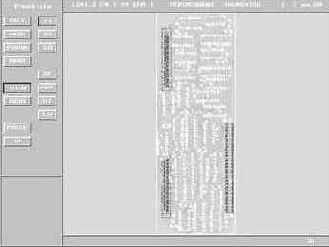
Рис. 49
Корректировка расположения компонентов
На первом плане располагается плата с элементами, а слева - основная и вспомогательная панели. Прямо над рабочим полем находится строка состояния проекта (рис. 50).
Суммарная длина соединений и число нарушений уменьшается при автоматическом перемещении компонентов. Причем процесс перемещения компонентов целесообразно завершать лишь тогда, когда исчезнут все ошибки, в противном случае корректная работа устройства не гарантируется. Если же нет никакой возможности избавиться от ошибок на данном этапе, то остается один выход из сложившейся ситуации - перетрассировать плату заново.
 |
Рис. 50 Параметры проекта
Многие опции панели «Скорректировать расположение элементов» уже встречались ранее, и нет смысла их снова подробно рассматривать. Остановимся на новых опциях.
Кнопка «Quit». Выполнение этой команды приведет к выходу из опции «Перетрассировать заново» с сохранением результата или без, по выбору:
Save as ... - Сохранить как ...
Don’t save - Не сохранять
Don’t quit - Не выходить из опции
Кнопка «Help». Краткие пояснения к работе программы можно получить, нажав кнопку «Help».
Кнопка «Param». В системе FreeStyle Router есть возможность редактировать цвета панелей и цвета изображения платы. В отличие от опции «Перетрассировать заново» щелчок мыши на кнопке «Param» приведет к появлению на подчиненной панели трех дополнительных опций: Prj, Pic и Mov.
Назначение опций Prj и Pic было уже рассмотрено выше. Хочется только отметить появление новой возможности, а именно «проводники тонкими линиями». Из названия понятно, что если эта функция является активной, то проводники на плате изображаются тонкими линиями, в противном случае отображается реальная ширина проводников.
Опция Mov предназначена для редактирования параметров движения (рис.51).

Рис. 51
Редактирование параметров движения
Вообще движение выполняется с целью ликвидации узких мест, а также для сокращения длины печатных проводников и размера платы. При этом можно задавать направление «дрейфа» компонентов (рис. 52). Выбор того или иного направления осуществляется щелчком мыши на ячейке расположенной рядом с названием.
Эту возможность можно использовать для поиска минимальной площади требуемого монтажного пространства - нужно просто выделить парные направления «дрейфа», например, влево - вверх или влево - вниз и тогда компоненты платы будут смещены в угол, что и позволит определить минимальную площадь.
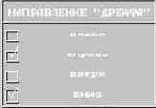
Рис. 52
Выбор направления дрейфа
Далее надо выбрать, какие элементы будут автоматически перемещаться, и какие элементы они будут расталкивать при своем движении (рис. 53). Рассмотрим возможности системы:
1) Если отмечен пункт (-), то никакие типы элементов вообще перемещаться и соответственно расталкиваться не будут. Если при ручном перемещении компонентов, переходов и ветвлений переключатель «подталкивать» не находится в положении (-), при перемещении соблюдаются все требования к величине зазоров. Если же переключатель находится в положении (-), нарушения разрешаются. Такая возможность позволяет, например, протащить переход между планарными контактами микросхем;
2) Если отмечен пункт (В), то в качестве перемещаемых (расталкиваемых) элементов платы будут выступать только точки ветвления печатных проводников;
3) Если необходимо, что бы в процессе перемещения (растаскивания) участвовали не только ветвления, но и переходные отверстия, то следует выделить пункт (П);
4) Выделение пункта (К) приведет к тому, что будут перемещаться (расталкиваться) и ветвления, и переходы, и компоненты.

Определение характера перемещения компонентов
Совсем не обязательно, чтобы все, что проделывает программа, отображалось на экране. Правда есть ситуации, когда при ручном перемещении компонентов требуется видеть силовые векторы, указывающие желательное направление движения компонентов. В таблице на рис. 51 (правый нижний угол), поставив «галочки» рядом с надписями, можно соответственно вывести на экран:
- силовые векторы для ветвлений;
- силовые векторы для переходов;
- силовые векторы для компонентов;
- динамику движения.
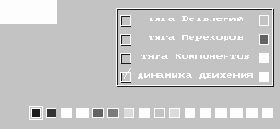
Рис. 54
Изменения цветовой окраски элементов в проекте
Оставшиеся функции имеют следующие назначение:
1) «Порождать/уничтожать ветвления» - введение точек ветвления существенно сокращает суммарную длину соединений.
2) «Сокращать длину проводников» и «Избавляться от узкостей» - как уже упоминалось, перемещение компонентов выполняется для сокращения суммарной длины проводников и ликвидации «узкостей», поэтому целесообразно не выключать эту опцию при автоматической корректировке расположения компонентов.
3) ««Дрейф» для уменьшения площади» - выделение данной опции полностью зависит от потребностей пользователя в уменьшении площади платы.
4) «Постепенно уменьшать шаг» - эта опция позволяет с каждой итерацией уменьшать амплитуду колебания элементов около точки равновесия. Требуется 20-30 итераций, в зависимости от величины шага сетки. Программа автоматически останавливается, когда шаг перемещения становится меньше шага сетки.
Кнопка «Hand». С помощью этой опции выполняется ручная корректировка расположения элементов платы. Здесь опять таки много известных команд, которые подробно описывались в пункте «Перетрассировать заново». Рассмотрим их:
Кнопка «Query». Эта команда служит для получения информации об элементах платы: цепях (net), компонентах (cmp), типах контактов (pin). Строка подсказок расположена под рабочим полем, там и появляется характеристика элемента. Так же здесь, в левом нижнем углу, есть опция поиска (См. раздел «Перетрассировать заново» / «Hand» / «Query».)
Кнопка «Fix». Иногда возникают ситуации, когда некоторые компоненты должны занимать строго определенное место. Для этого их надо зафиксировать с помощью опции «Fix» / «Cmp». Операция очень проста: надо выбрать компонент мышью и нажать левую кнопку. Закрепленные компоненты подсвечиваются. Опции подчиненной «All» и «None» используются при закреплении или освобождении всех компонентов соответственно.
Кнопка «Calc». Эта опция используется для расчета направления предпочтительного движения элементов платы.
Кнопка Move. При ручном редактировании платы есть возможность перемещать не только компоненты, но также переходы и ветвления. Существует множество ситуаций, когда это необходимо. Обычно ручное редактирование выполняется после автоматического перемещения компонентов для устранения тех ошибок, которые не удалось ликвидировать. Например, при большом скоплении переходов трудно автоматически растащить их, и приходиться прибегать к ручному перемещению.
Процесс перемещения осуществляется следующим образом:
- с помощью левой кнопки мыши надо захватить элемент за контакт;
- выбрать вектор перемещения и нажать левую кнопку.
Правая кнопка отцепляет элемент.
Кнопка «View». Нажатие этой кнопки осуществляет переход на главную панель опции «Скорректировать положение элементов». Здесь можно осуществить просмотр любого фрагмента платы с помощью клавиш дополнительной панели:
- ZI - Zoom In - увеличить фрагмент изображения;
- ZO - Zoom Out - сжать изображение до размеров выделенного окна;
- SH - Scroll Here - переместить центр в заданную точку;
- ZF - Zoom Fill - рассмотреть плату целиком;
- MAP - выбрать фрагмент платы с помощью плана;
- DT - Desk Top - распахнуть окно показа на весь экран;
- LV - Last View - вернуть предыдущий фрагмент изображения.
Назначение остальных кнопок главной панели опции «Скорректировать расположение элементов» аналогично клавишам опции «Перетрассировать заново».
Кнопка «Redr» - обновить экран.
Кнопка «Pause» - приостановить процесс перемещения элементов.
Кнопка «Go» - начать или продолжить автоматическое перемещение. Этот процесс может протекать в двух режимах: с постоянным уменьшением шага или без него. Установка того или иного режима осуществляется в опции «Param» / «Mov». Здесь есть команда «постепенно уменьшать шаг» и, если рядом с надписью стоит «галочка», то функция активна.Как уже отмечалось, в режиме с уменьшением шага с каждой итерацией уменьшается амплитуда колебания элементов около точки равновесия. Требуется 20-30 итераций, в зависимости от величины шага сетки. Если корректировка расположения элементов протекает в режиме без уменьшения шага, то процесс является бесконечным во времени, пользователь должен сам прервать его при достижении требуемого результата.
